Папка $ SysReset — это папка, автоматически создаваемая Windows10 в определенных сценариях. В зависимости от ситуации $ SYSRESET папка может содержать несколько гигабайт пространства. Если вы работаете с ограниченным диском C (когда речь идет о доступном свободном месте), удалите $ SYSRESET папка может быть очень заманчивой. Но можно ли удалить $ SYSRESET папка?
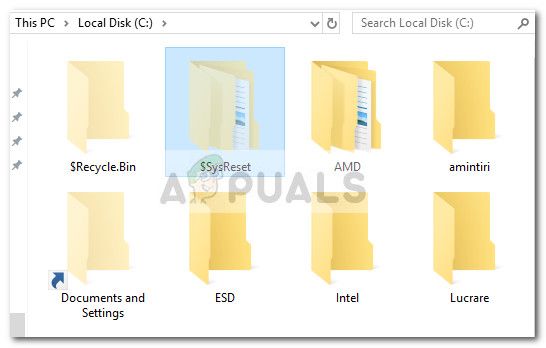
Что такое папка $ SysReset?
Похож на $ GetCurrent папка, $ SYSRESET папка скрыта по умолчанию. Это означает, что вы не сможете увидеть его, если в проводнике не настроено отображение скрытых файлов.
Замечания: Чтобы включить скрытые файлы в проводнике, перейдите в Посмотреть и убедитесь, что поле связано с Скрытые предметы проверено.
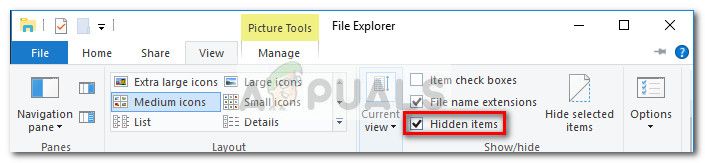
Так же, как $ GetCurrent каталог создается в процессе обновления, $ SYSRESET папка автоматически создается операционной системой, когда вы начинаете выполнять процесс сброса или обновления версии Windows. Цель $ SYSRESET Папка предназначена для хранения различных файлов журнала и документов миграции XML. Эти файлы журналов могут точно определить виновных в случае сбоя операции сброса.
Учитывая тот факт, что файлы журналов не имеют большого использования для обычного пользователя и могут быть прочитаны только опытными системными администраторами, $ SYSRESET можно считать необязательным. Имея это в виду, если вам не нужно просматривать файлы журналов, чтобы выяснить, что пошло не так в процессе сброса, вы можете продолжить и удалить $ SYSRESET папка.
Тем не менее, потому что $ SYSRESET Folde значительно меньше, чем $ GetCurrent удаление директории не окажет такого большого влияния на диск операционной системы.
Как удалить каталог $ SysReset
Средство очистки Windows (Disk Cleanup tool) довольно неплохо удаляет оставшиеся файлы, оставленные различными операциями ОС. Однако в этом случае инструмент очистки не удалит папку $ SysReset автоматически. Это означает, что вам придется сделать это самостоятельно.
Как указано выше, удаление $ SYSRESET не вызовет каких-либо дополнительных проблем для нормальной работы вашего ПК. Если файлы операционной системы когда-либо нужны вашей операционной системе, $ SYSRESET папка просто будет создана снова.
Чтобы удалить $ SYSRESET папку, просто нажмите на нее правой кнопкой мыши и выберите Удалять — имейте в виду, что вам может потребоваться предоставить административные разрешения для завершения действия. Вы можете удалить его навсегда, очистив содержимое Корзина. Вы также можете сделать два шага одновременно, удерживая сдвиг при нажатой клавише удалять ключ (с выбранной папкой).
Согласно некоторым отчетам пользователей, существуют определенные ситуации, когда $ SYSRESET папка отказывается удаляться условно. Это может произойти либо из-за поврежденного файла журнала, либо из-за того, что у вас нет соответствующих разрешений. В этом случае перезагрузите компьютер и убедитесь, что вы вошли в свою учетную запись администратора. Если вы все еще не можете удалить $ SYSRESET папку, выполните следующие действия:
- Доступ к Начните меню (нижний левый угол) и введите «CMD»Использовать встроенную функцию поиска. Затем щелкните правой кнопкой мыши на Командная строка и выбрать Запустить от имени администратора открыть командную строку с повышенными правами.

- В командной строке с повышенными привилегиями введите следующую команду и нажмите Войти удалить $ SYSRESET папка:
RD / S / Q «C: \ $ SysReset» - Это оно. Папка $ SysReset должна быть удалена. Вы можете закрыть командную строку с повышенными правами и посмотреть, была ли удалена папка, перейдя к ее местоположению вручную.

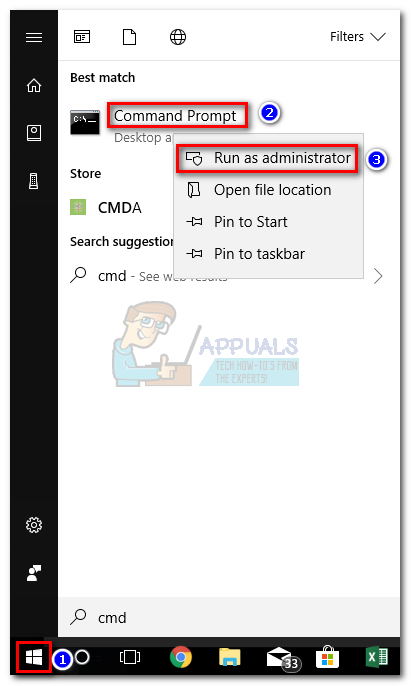


![Люди, которые все еще используют старое компьютерное программное обеспечение [Мы просим вас результаты]](https://helpexe.ru/wp-content/cache/thumb/01/7887d31017e5901_150x95.jpg)

